WIN10系统trustedinstaller权限获取方法
 发布于2025-05-25 阅读(0)
发布于2025-05-25 阅读(0)
扫一扫,手机访问
1、右击桌面空白处点击【新建】,再点击【文本文档】。
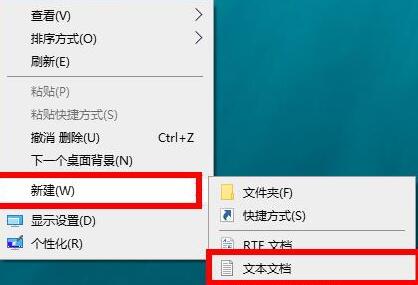
2、双击打开文档输入如图所示代码:
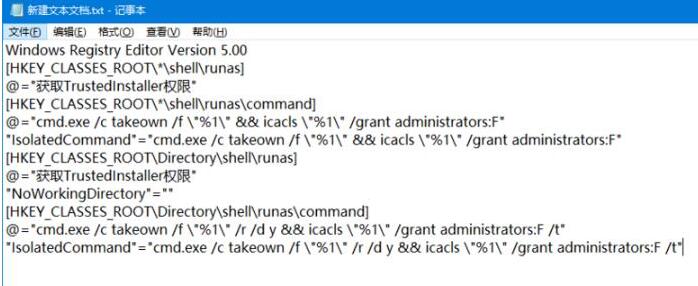
3、随后点击左上角文件选择【另存为】。
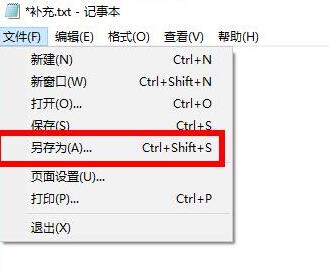
4、填写好名称之后点击【保存】。

5、在桌面上将文档的后缀改为.reg。
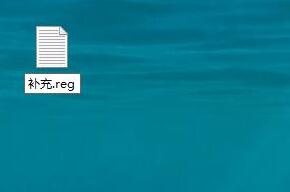
6、点击是进行修改。

7、双击reg文件将其导入注册表点击【是】开始导入。
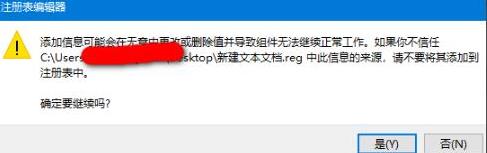
8、导入成功后再次点击【是】。
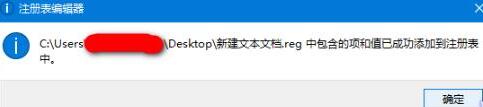
9、最后右击文件就能出现【获取TrustedInstaller权限】选项。
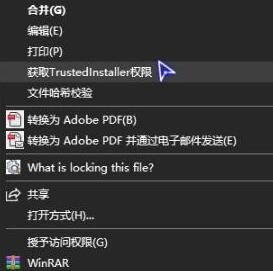
本文转载于:https://xiazai.zol.com.cn/jiqiao/113924.html 如有侵犯,请联系admin@zhengruan.com删除
产品推荐
-

售后无忧
立即购买>- DAEMON Tools Lite 10【序列号终身授权 + 中文版 + Win】
-
¥150.00
office旗舰店
-

售后无忧
立即购买>- DAEMON Tools Ultra 5【序列号终身授权 + 中文版 + Win】
-
¥198.00
office旗舰店
-

售后无忧
立即购买>- DAEMON Tools Pro 8【序列号终身授权 + 中文版 + Win】
-
¥189.00
office旗舰店
-

售后无忧
立即购买>- CorelDRAW X8 简体中文【标准版 + Win】
-
¥1788.00
office旗舰店
-
正版软件
- 如何选择适合自己的云服务器服务?
- 选择适合自己的云服务器服务,是每个企业和个人在进行互联网项目部署或网站搭建时都必须面对的一个重要问题。云服务器(CloudServer)是指基于云计算技术的虚拟服务器,它具有灵活性高、资源可扩展、管理便利等特点,因此被广泛应用于各类互联网应用场景。针对不同的需求和预算,有不同类型的云服务器服务可供选择,如何选择适合自己的云服务器服务,是需要认真思考的问题。
- 4分钟前 云服务器选择 适合服务筛选 自选云服务器 0
-
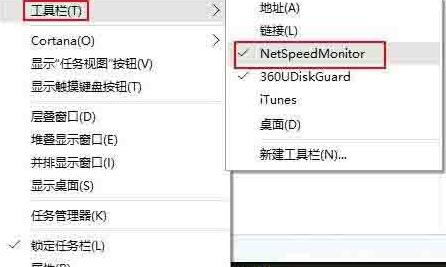 正版软件
正版软件
- WIN10任务栏显示网速的操作方法
- 1、下载一个名为netspeedmonitor的网络流量监控软件。2、打开之后若发现状态栏并没有出现变化。这时应该鼠标右键点击状态栏的空白处,在【工具栏】中将netspeedmonitor勾选。3、这时状态栏就出现了网速显示,但还有些人会发现,网速不管怎样,一直都是显示的0。这是因为你选择的网卡不对,右键单击网速显示处,选择【设置】。4、在弹出的窗口中选择你正在使用的网卡,然后点击确定就行了。
- 19分钟前 任务栏 win10 0
-
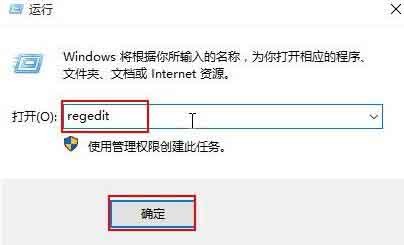 正版软件
正版软件
- win10系统开启蓝屏记录的操作教程
- 1、在桌面上使用win+r组合键打开运行窗口,输入regedit命令按回车,如下图所示:2、打开的注册表编辑器中,依次展开【HKEY_LOCAL_MACHINESYSTEMCurrentControlSetControlCrashControl】,在右侧窗口新建一个DWORD(32位)值,命名为DisplayParameters,如下图所示:3、双击新建值,将数值数据改为【1】,点击确定,如下图所示:
- 39分钟前 蓝屏记录 Win10系统 0
-
 正版软件
正版软件
- 如何设置 Windows 安全策略?
- 要在Windows中设置安全策略,需遵循以下步骤:打开“安全策略管理单元”;选择要管理的策略类别(例如,本地策略、账号策略);浏览策略列表,双击要修改的策略;根据需要调整设置;单击“确定”保存更改。如何设置Windows安全策略步骤1:打开安全策略管理单元按下Win+R,输入“secpol.msc”,然后按Enter。步骤2:选择策略类别在左侧窗格中,展开“安全设置”并选择要管理的策略类别,例如:本地策略账号策略受限组策略步骤3:浏览并修改策略在右侧窗格中,浏览策略列表。双击要修改的策略,然后根据需要调整
- 44分钟前 Windows 安全策略 0
-
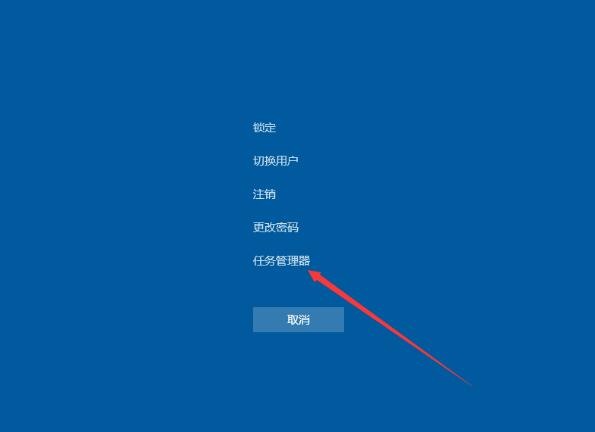 正版软件
正版软件
- win10开始菜单乱码的处理教程
- 1、按下组合键Ctrl+Alt+Del,并在弹出窗口中选取【任务管理器】;如图所示:2、找到任务管理器内的Windows资源管理器,选取后点击右下角的【重新启动】即可。另外,用户还可以通过组合键【Win+D】来尝试解除假死现象;如图所示:
- 59分钟前 菜单 win10 乱码 0
最新发布
-
 1
1
- KeyShot支持的文件格式一览
- 1809天前
-
 2
2
- 优动漫PAINT试用版和完整版区别介绍
- 1849天前
-
 3
3
- CDR高版本转换为低版本
- 1994天前
-
 4
4
- 优动漫导入ps图层的方法教程
- 1848天前
-
 5
5
- ZBrush雕刻衣服以及调整方法教程
- 1844天前
-
 6
6
- 修改Xshell默认存储路径的方法教程
- 1860天前
-
 7
7
- Overture设置一个音轨两个声部的操作教程
- 1838天前
-
 8
8
- CorelDRAW添加移动和关闭调色板操作方法
- 1887天前
-
 9
9
- PhotoZoom Pro功能和系统要求简介
- 2014天前
相关推荐
热门关注
-

- Xshell 6 简体中文
- ¥899.00-¥1149.00
-

- DaVinci Resolve Studio 16 简体中文
- ¥2550.00-¥2550.00
-

- Camtasia 2019 简体中文
- ¥689.00-¥689.00
-

- Luminar 3 简体中文
- ¥288.00-¥288.00
-

- Apowersoft 录屏王 简体中文
- ¥129.00-¥339.00